Kunden-Adressen
Klicken Sie auf den Knopf mit dem Pluszeichen
![]()
um Adressen neu anzulegen.
Es erscheint das Formular mit leeren Eingabefeldern.
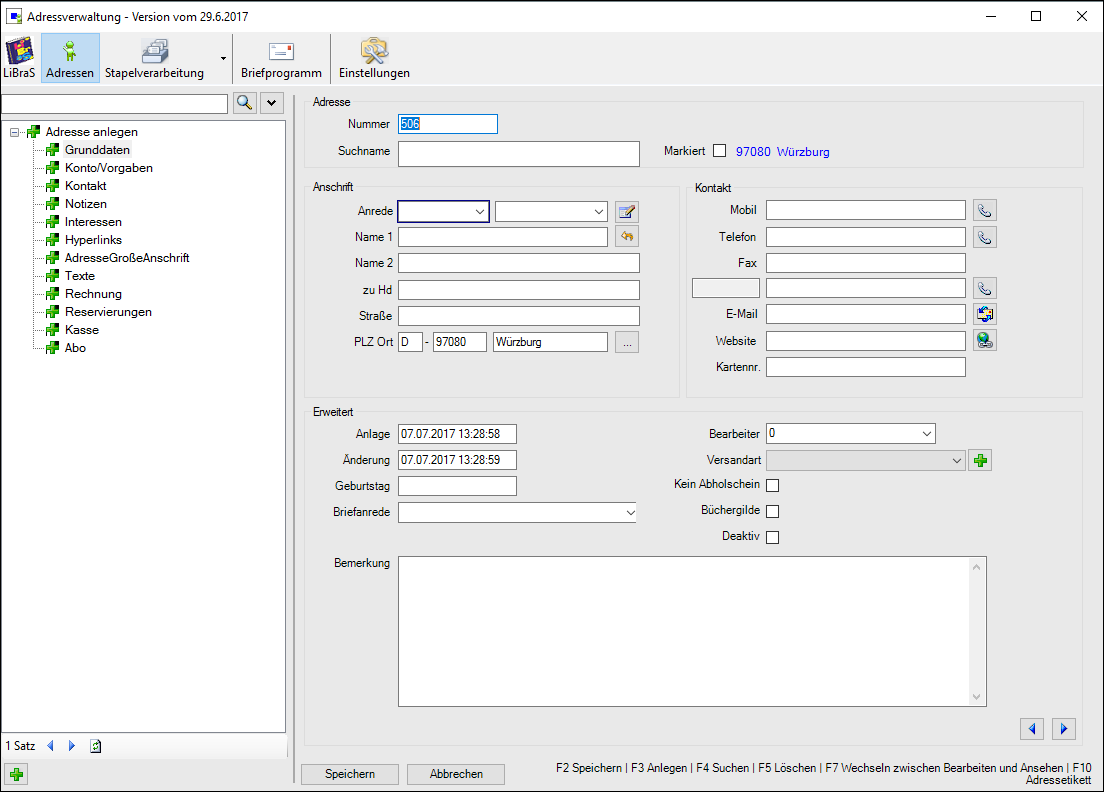
Adresse – Suchbegriffe
Oben werden die Suchbegriffe zur Adresse eingegeben bzw. angezeigt. Diese sind:
- Nummer: (10-stellig, numerisch). Die Nummer muss eindeutig sein, kann also nicht mehrfach vergeben werden. Sie wird automatisch vorgegeben, kann jedoch geändert werden. Wird eine Nummer eingegeben, die bereits vorhanden ist, wird die nächste freie Nummer vorgeschlagen (so können Lücken im Nummernsystem aufgefüllt werden).
- Suchname: (30-stellig, alphanumerisch). Hier erscheint ein Hinweis, wenn der Suchname bereits vorhanden ist. Der Suchname sollte in der Form Nachname, Vorname eingegeben werden, damit nach dem Nachnamen gesucht und sortiert werden kann.
- Markiert: Rechts neben dem Suchnamen ist das Ankreuzfeld markiert. Durch die Markierung, können Adressen später selektiert, sowie stapelweise gelöscht werden. (Die Selektion, z.B. für Listendruck oder Serienbriefe, ist außerdem auch über die Eingabefelder Suchname, Gruppe, Nummer, Name 1, PLZ, Ort, Selektion und Bemerkung möglich).
Anschrift
- Anrede: Klicken Sie auf den Pfeil, um eine Anrede auszuwählen. Die verschiedenen Anreden können unter Einstellungen > Adressen > Anreden geändert werden. Dort können Sie weitere Anreden als Vorgabewerte hinterlegen.
- Name 1: Klicken Sie auf den Pfeil rechts neben dem Eingabefeld, wenn Sie Name und Vorname tauschen möchten.
- Name 2 und Name 3 (für Name 3 kann ein längerer Text in einem neuen Fenster eingegeben werden).
- Länderkennzeichen, PLZ, Ort: Unter Einstellungen > Adressen > Standardwerte, können Vorgaben für PLZ und Ort hinterlegt werden. Dies erleichtert die Eingabe bei gleichbleibenden Orten. Wird eine Postleitzahl eingegeben, die bereits vorhanden ist, schlägt das Programm den entsprechenden Ort vor. PLZ und Ort können aus einer deutschlandweiten Datenbank ausgewählt werden.
Kontakt
- Telefon: Hier wird die Standard- oder Haupttelefonnummer eingegeben. Weitere Telefonnummern (für Nebenstellen, Mobil usw.), können im rechten Bildschirmbereich, unter dem Register Telefon hinterlegt werden. Steht eine Telefonanlage zur Verfügung, können die bei den Adressen gespeicherten Telefonnummern, mit Klick auf den Telefonknopf, direkt aus dem Programm gewählt werden. Voraussetzung ist ein TAPI-Treiber.
- Fax: Hier wird automatisch die Vorwahl der Telefonnummer vorgeschlagen.
- E-Mail: Wenn in diesem Eingabefeld eine E-Mail-Adresse angegeben und ein Mail-Programm (z.B. MS Outlook Express) installiert ist, kann mit Klick auf den E-Mail-Button der Kunde direkt aus dem LiBraS Programm angemailt werden.
- Mobil: Hier geben Sie eine Mobilfunknummer ein. Mit Klick auf den Button, kann dann die Nummer direkt gewählt werden oder bei installiertem SMS-Programm, eine SMS an diese Nummer versandt werden.
- Website: Hier können Sie die Internetseite des Kunden/Lieferanten eintragen. Über den Knopf rechts wird die Internetseite mit Ihrem Browser aufgerufen.
- Kartennummer: Hier wird die Kundenkartennummer des Kunden hinterlegt.
Erweitert
- Anlagedatum: Wird automatisch gefüllt und der Sachbearbeiter/-bearbeiterin, der aus den angelegten Benutzern ausgewählt werden kann.
- Briefanrede: Wählen Sie mit Klick auf den Pfeil die gewünschte Briefanrede aus.
- Vertreten und Fahrtzone
- Interne/Externe Bemerkung (Texteingabefelder): Hier können beliebige Kommentare zur Adresse eingegeben werden. Die externe Bemerkung, wird außerdem bei Arbeitsaufträgen mit ausgedruckt.
Klicken Sie anschließend auf Speichern, um die Änderungen der Daten abzuspeichern.
